Фото в винтажном стиле
от Антон Лапшин
Приветствую вас уважаемые читатели блога GimpArt.Org. Очередной урок посвящен обработке фото в винтажном стиле. Урок очень простой и в нём нет трудных и не выполнимых шагов, таким образом, любой желающий сможет сделать фотографию в стиле винтаж, используя любой графический редактор, где есть слои и режимы наложения слоев.
Самыми популярными редакторами являются бесспорный лидер мировой обработки фотографий — фотошоп и его бесплатный аналог в мире свободного программного обеспечения gimp.
Как и предыдущий урок про «ванильную обработку фото», новый построен по такому же алгоритму (последовательности шагов) что и предыдущий: открытие исходного изображения, создание нового слоя, закрашивания слоя выбранным цветом и изменении наложения режима слоя для получения желаемого 
Таким образом, очередной урок можно выполнить практически в любом графическом редакторе, но, не изменяя традиции, я покажу вам друзья как сделать обработку фотографии в винтажном стиле с помощью GIMP.
Шаг 1. Открываем исходную фотографию в редакторе gimp
Шаг 2. На панели слоев нажимаем на пиктограмму «создать новый слой»
Оставляем параметры по умолчанию и нажимаем ОК.
Шаг 3. Вот наверно самый главный шаг в текущем уроке, от которого будет завесить окончательный эффект обработки в винтажном стиле. Вашему вниманию представляю палитру ретро цветов с их цифровым обозначением.
854
Выбираем нужный цвет из представленной палитры. Чтобы в редакторе выбрать желаемый цвет, необходимо щелкнуть по пиктограмме выбора цвета переднего плана
И в открывшемся диалоговом окне ввести цифровой код цвета и нажать ОК.
Шаг 4. Теперь изменяем режим наложения слоя на «Умножение»
И по необходимости отрегулировать прозрачность слоя с помощью вот этого ползунка до 80%
Шаг 5. Создаем еще один прозрачный слой и закрашиваем его цветом фиолетовым ()
Создаем еще один прозрачный слой и закрашиваем его цветом фиолетовым ()
Изменяем режим наложения на «Экран» и уменьшаем непрозрачность до 35%.
Некоторые могут вспомнить, что подобный урок по обработке фото в стиле винтаж был ранее на блоге, но в этот раз я предлагаю использовать ретро цвета из палитры, для получения различных вариантов обработки фотографии.
Так например при другой комбинации ретро цветов, получается следующий эффект.
Заключение. Как видите, повторить урок очень простой и его по силам выполнить любому начинающему изучать и осваивать обработку фотографий в графических редакторах. Цветовых решений винтажного стиля можно придумать большое количество, так что пробуйте.
Источник: regularjane.deviantart.com
С уважением, Антон Лапшин!
Если вам понравился урок или статья, то пожалуйста поддержите меня нажав на социальные кнопочки ниже. Тем самым вы поделитесь информацией о блоге GimpArt. Org со своими друзьями в социальных сетях. Спасибо!
Org со своими друзьями в социальных сетях. Спасибо!
👉Посмотрите другие материалы:
—>
Фотография в винтажном стиле
Как сделать красивый портрет «под старину»? Обаяние винтажных фотографий придаёт уют и душевность интерьеру. Тёплые тона пожелтевших снимков, немного наивный декор и ручная раскраска как будто отправляют в далёкое детство. Такой стилизованный портрет будет хорошим подарком. Предложенная обработка фотографии – быстрый и лёгкий способ порадовать друзей.
Как состарить фотографию в Фотошоп
Для работы подойдёт целый снимок или его фрагмент. Студийная фотография на однотонном фоне будет смотреться лучше. Большинство портретов столетней давности сняты на очень хорошие фотоаппараты. Для интереса поищите примеры в сети. Высокое качество, складочки и рюшечки просматриваются детально. Глаза видны очень хорошо, до последней реснички. Это объясняется способом съёмки тех времён. Поэтому фото, снятое на мыльницу ночью, будет несколько выбиваться из образа.
Глаза видны очень хорошо, до последней реснички. Это объясняется способом съёмки тех времён. Поэтому фото, снятое на мыльницу ночью, будет несколько выбиваться из образа.
Начнём с превращения цветного фото в чёрно-белое.
- Переведите снимок в режим Lab через меню Изображение – Режим.
- Войдите в закладку Каналы в палитре слов.
- Выберите канал Яркость.
- Щёлкните правой кнопкой мыши и перейдите в меню Создать дубликат канала.
- Создайте дубликат в Новом документе, как показано на скриншоте ниже.
- В полученном чёрно-белом изображении поменяйте режим сначала на Градации серого, затем на RGB. Придётся дважды входить в меню Режим и проходить эти два этапа – перейти сразу из Lab в RGB не получится.
Чёрно-белая фотография почти готова. При таком способе монохромирования снимка изображение получается естественным, как при съёмке на плёночный фотоаппарат. Обесцвечивание через понижение насыщенности не даёт такого результата: красные тона могут «провалиться» в очень светлые оттенки серого. Белые губы на сером лице выглядят весьма загадочно, но нравятся не всем.
При таком способе монохромирования снимка изображение получается естественным, как при съёмке на плёночный фотоаппарат. Обесцвечивание через понижение насыщенности не даёт такого результата: красные тона могут «провалиться» в очень светлые оттенки серого. Белые губы на сером лице выглядят весьма загадочно, но нравятся не всем.
Отредактируем картинку по Яркости/Контрастности (в меню Изображение – Коррекция). Там же можно выбрать строку Цветовой баланс и придать фотографии оттенок сепии.
Находим в Галерее фильтров Зернистость фотоплёнки. Выставляем небольшое зерно, чтобы снимок не потерял баланс и чёткость.
Мы сымитировали чёрно-белый отпечаток. Теперь можно обработать фотографию так, как будто этот отпечаток сделан очень давно.
Отсканируйте или найдите в сети пожелтевший лист бумаги. Возможно, на нём будут интересные трещины или пятна – это лишь усилит впечатление старины. На это лист расположите фотографию так, чтобы оставались небольшие поля. Не нужно целиком прятать бумагу за снимком. Добавьте к фотографии слой-маску.
Не нужно целиком прятать бумагу за снимком. Добавьте к фотографии слой-маску.
Выберите жёсткую кисть и обработайте края фото. Рисуя чёрным цветом в маске слоя, удаляйте изображение. Если хотите вернуть стёртое, меняйте цвет на белый. Нужно добиться впечатления, как будто портрет по краям нарисован небрежными мазками и постепенно перетекает в фон.
Следующий приём ещё больше «состарит» наше изображение.
- Сделайте дубликат слоя с винтажной бумагой и разместите его над фотографией.
- Включите режим Перекрытие для этого слоя.
- Установите Непрозрачность слоя меньше 50%.
Теперь фотография стала достаточно «пожившей». Кроме того, на ней проявилась фактура бумаги. Выглядит стильно, иногда этот этап можно считать завершающим.
Если есть необходимость, создайте имитацию ручной раскраски. Для этого положите новый слой над фотографией и в режиме Перекрытия рисуйте полупрозрачной кистью.
Какую тонировку выбрать, зависит от вашего желания. Раскрашивание можно сделать достаточно насыщенным или тонким, едва заметным.
Монохромные цветы и декоративные надписи весьма украсят работу. Для завершения образа добавьте неровный, истрёпанный край к вашей фотографии.
ПОХОЖИЕ СТАТЬИ
Топ-4 потрясающих приложения для придания фотографиям винтажного вида в 2023 году
- Дом
- Советы по созданию фильмов
- Топ-4 потрясающих приложения для придания фотографиям винтажного вида в 2023 году
Линн | Подписаться | Последнее обновление
Английский
- немецкий
Вы ищете цифровые приложения, чтобы фотографии выглядели винтажно? Фотография говорит тысячу слов, когда она скрыта и подвергается естественному процессу старения. Сейчас винтажное фото снова в моде. Вы можете использовать эти приложения, чтобы фотографии выглядели винтажно. (Вы можете попробовать MiniTool MovieMaker, чтобы добавить эффекты к своим видео.)
(Вы можете попробовать MiniTool MovieMaker, чтобы добавить эффекты к своим видео.)
Учитывая, что слово «винтаж» является горячей точкой для всего на свете, неудивительно, что эти винтажные фотографии пользуются огромной популярностью. Винтажные фотографии могут быть созданы, когда вы делаете снимок с помощью пленочной камеры, придавая ностальгию, ретро, ощущение возврата.
К счастью, для создания винтажного фото не нужна дорогая пленочная камера. Эти приложения, чтобы фотографии выглядели винтажно с помощью методов редактирования, могут сделать это возможным.
Huji
Huji — первое приложение в нашем списке лучших приложений для придания фотографиям винтажного вида. Это популярное приложение среди винтажных фильтров, доступное для пользователей iOS. Он может имитировать эффекты 1998 пленочная камера, вплоть до даты, проштампованной на фотографиях. Временная метка может быть настроена и создает ощущение винтажности.
Фотографии можно делать с помощью приложения, и Huji будет случайным образом применять винтажные эффекты к фотографии. После этого фотография появится в галерее приложения и ее можно будет загрузить в память телефона. Существующие фотографии можно редактировать, совершив покупку в приложении за 1 доллар.
После этого фотография появится в галерее приложения и ее можно будет загрузить в память телефона. Существующие фотографии можно редактировать, совершив покупку в приложении за 1 доллар.
Вам также может понравиться: 5 лучших приложений для исправления размытых изображений для iPhone
Retro Camera Plus
Retro Camera Plus — это не только редактор старинных фотографий, но и средство для создания ретро-изображений. Он доступен как для Android, так и для iOS.
Предоставляет широкий спектр возможностей для редактирования фотографий. Это также позволяет вам полностью настроить способ нажатия и редактирования фотографий с опцией камеры и возможностью редактирования изображений, которые вы уже сняли. Вы можете настроить винтажные фильтры для создания специальных фотоэффектов.
1998 Cam
1998 Cam — это приложение для камеры, которое можно бесплатно скачать на Android и iOS. Как следует из названия, это приложение обеспечивает эффект 1998 одноразовая пленочная камера, такая же, как Huji, о которой мы упоминали ранее.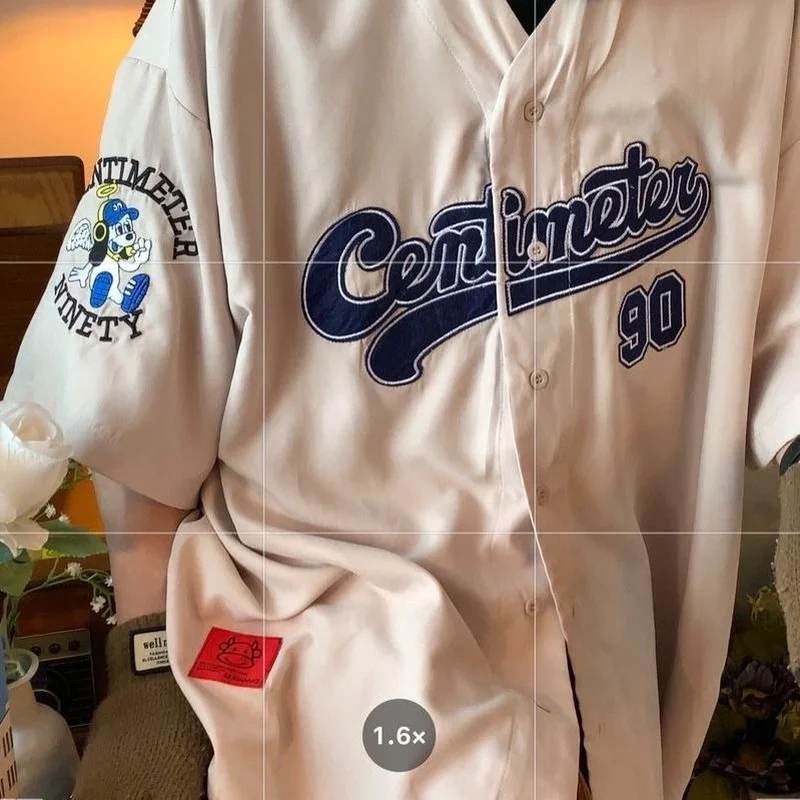
Это также одно из лучших приложений для редактирования, позволяющее придать фотографиям винтажный вид в бесплатной версии, наряду с целым рядом других параметров редактирования, таких как наложения, эффекты сбоев, зернистость, утечки света и эффекты царапин.
Snapseed
Snapseed чрезвычайно популярен среди пользователей. Это одно из лучших приложений для редактирования, позволяющее придать фотографиям винтажный вид.
Это приложение не предоставляет вам царапины, параметры временной метки или эффект утечки света. Он предоставляет целый ряд зернистых фильтров, которые можно применить к вашим фотографиям. Эти фильтры можно настроить в соответствии с интенсивностью, которая вам нравится, и они поставляются с широким спектром цветовых схем, из которых вы можете выбирать.
Вы можете исправлять и редактировать свои фотографии в приложении до или после применения эффекта зернистости с коррекцией насыщенности, множества других фильтров, черно-белых эффектов и многих других возможностей.
Заключение
Если вы ищете лучшие приложения, чтобы фотографии выглядели винтажно, теперь у вас есть по крайней мере четыре способа снимать фильмы в винтажном стиле. А дополнить этот список вы можете в комментариях!
Читайте также:
- Топ-4 потрясающих программного обеспечения для редактирования фотографий с искусственным интеллектом, которые вам могут понадобиться
- Как сделать музыку длиннее в истории Instagram [Полное руководство]
- Как сделать видео из фотографий | 4 простых способа
- Решено: смарт-объект нельзя редактировать напрямую
- 4 лучших приложения для создания обложек альбомов для Android и iOS
- Твиттер
- Линкедин
- Реддит
Об авторе
Комментарии пользователей:
Как сделать фотографию винтажной
Вопрос о том, как сделать фото винтажным, в наше время достаточно популярен, поэтому я решил изучить тему подробнее. Винтажный монтаж снова в тренде из-за особого романтического и отчасти ностальгического настроения, который он придает изображениям.
Винтажный монтаж снова в тренде из-за особого романтического и отчасти ностальгического настроения, который он придает изображениям.
Если вы хотите получить такие фотографии, вам не нужно прибегать к пленочным камерам. Зная эти 3 метода редактирования изображений в Photoshop, достаточно, чтобы фотографии выглядели старыми.
Метод 1 — матовый эффект
Заказать коррекцию цвета 0,20 $ за фото
Сначала узнаем, как добиться самого популярного винтажного эффекта – матового эффекта.
Шаг 1. Дублируем фон
Мы начнем с дублирования фонового слоя. Перетащите фоновый слой на кнопку «Создать новый слой» в нижней части панели «Слои». Вы также можете использовать сочетание клавиш: Cmd + J (для Mac)/Ctrl + J (для Windows).
Шаг 2. Цветовая коррекция фотографии в Camera Raw
Вы можете легко отличить отпечатки винтажного периода по размытым, тусклым цветам. Вот почему первое, что вам нужно сделать, чтобы фотографии выглядели старыми, — это выполнить цветокоррекцию: уменьшить насыщенность, уменьшить контрастность и т. д. Откройте фильтр — Camera Raw. Переместите ползунки основных настроек, сделайте фото немного обесцвеченным. Перейдите в меню Split Toning, сделайте Shadows холодными, а Highlights теплыми.
д. Откройте фильтр — Camera Raw. Переместите ползунки основных настроек, сделайте фото немного обесцвеченным. Перейдите в меню Split Toning, сделайте Shadows холодными, а Highlights теплыми.
- Узнайте , как сгладить кожу в Photoshop.
Шаг 3. Добавьте матовый эффект
Наконец, мы добавим матовый эффект, который так заметен на старых фотографиях. Откройте Curves, поднимите черную точку на кривой RGB. Используйте Кривые, чтобы создать более заметный эффект. Перейдите к красным и синим кривым, сделайте тени холодными, а блики теплыми.
Метод 2 – Эффект виньетки
Виньетка – популярный эффект старых времен. Узнайте, как добиться этого эффекта за 8 простых шагов.
Шаг 1. Создание теплого оттенка
Со временем старые фотографии приобретают желтый оттенок, так как фотобумага и химические вещества меняют свои свойства. Когда вы делаете фото старым, вам нужно имитировать этот эффект. Самый простой способ сделать это — создать корректирующий слой и выбрать сплошной цвет. Выберите теплый оттенок и установите режим наложения Pin Light.
Выберите теплый оттенок и установите режим наложения Pin Light.
Шаг 2. Затемните фотографию
Теперь вам нужно открыть Кривые в кривой RGB. Перетащите кривую вниз, чтобы затемнить фотографию.
- Используйте этого урока о том, как отбелить зубы в Photoshop.
Шаг 3. Создайте выделение для виньетки
Далее мы создадим виньетку. Виньетирование — результат плохой фокусировки объектива, характерной для винтажных фотографий, когда все фото выглядит резким, а края недоэкспонированы. Используйте Elliptical Marquee Tool с Feather 120px, чтобы выделить область без виньетки.
Шаг 4. Инвертировать выделение
Чтобы добавить виньетку и сделать фото старым, нужно инвертировать выделение. Для этого перейдите в Image – Adjustments – Invert.
Шаг 5. Снимите выделение
Чтобы закончить создание виньетки, вам нужно перейти в Select – Deselect или использовать сочетание клавиш Ctrl+D.
Шаг 6.
 Заливка пустого слоя серым цветом
Заливка пустого слоя серым цветомПоскольку камеры и объективы того времени не могли похвастаться выдающимися техническими характеристиками, старые изображения всегда имели высокий уровень шума. Чтобы сымитировать этот своеобразный дефект и придать фотографиям винтажный вид, сначала создайте пустой слой, откройте Edit — Fill, выберите 50% Gray.
- Узнайте , как создать в Photoshop реалистичные усы и бороду.
Шаг 7. Добавить шум
Далее перейдите в Фильтр — Шум — Добавить шум. В открывшемся диалоговом окне вы увидите ползунок «Сумма». Переместите его вправо, чтобы увеличить количество шума. Выберите правильный уровень шума в зависимости от вашего изображения, вашего стиля фотографии и результата, которого вы хотите достичь. Когда вам понравится то, что вы видите, нажмите «ОК».
Шаг 8. Измените режим наложения на «Перекрытие»
Наконец, измените режим наложения с «Обычный» на «Наложение».
Способ 3 — с помощью наложений
Этот метод позволяет добиться эффекта ретро с помощью наложений и карты градиента. Это самая быстрая и простая техника.
Это самая быстрая и простая техника.
Шаг 1. Создание теплого эффекта
Во-первых, давайте создадим теплый эффект, чтобы добавить ностальгии к вашей фотографии. Сделайте это, открыв Кривые и настроив все кривые — RGB, Красный, Зеленый, Синий.
- Откройте для себя лучшие винтажные фотоаппараты.
Шаг 2. Используйте карту градиента
Выберите «Слой» > «Новый корректирующий слой» > «Карта градиента», чтобы добавить новый корректирующий слой «Карта градиента». Измените режим наложения на Darken. Поэкспериментируйте с непрозрачностью.
Шаг 3. Добавьте винтажную накладку
Наконец, попробуйте различные накладки, чтобы создать завершенный винтажный вид.
Лучшие редакторы винтажных фотографий на вашем телефоне
Если у вас нет Adobe Photoshop, вам не хватает навыков использования этого мощного программного обеспечения для придания фотографиям винтажного вида, или у вас просто нет времени состарить каждое изображение таким образом, вы можно добиться того же результата с помощью телефона. Я выбрал 5 лучших приложений для редактирования винтажных фотографий и описал их ниже.
Я выбрал 5 лучших приложений для редактирования винтажных фотографий и описал их ниже.
1. ВСКО
Ранг (4.4/5)
iOS, Android
Pros+
- Удивительные винтажные фотофильтры
- Приятный для глаз простой дизайн
- Множество инструментов для редактирования изображений
Cons-
- Вы должны быть премиум-пользователем, чтобы получить доступ к большинству фильтров
Это приложение очень популярно среди пользователей, и первая причина тому — огромное разнообразие бесплатных и платных винтажных фильтров VSCO. Вы можете использовать приложение бесплатно и воспользоваться его многочисленными функциями — балансом белого, экспозицией, насыщенностью, контрастностью и многим другим. В дополнение к большой коллекции предустановленных фильтров VSCO, VSCO позволяет настроить их в соответствии с вашими потребностями.
2. Камера Huji
Ранг (4.2/5)
iOS, Android
Pros+
- Имеет отметку времени
- Множество светофильтров и светофильтров
- Ретро интерфейс
Cons-
- Вы получаете доступ к функциям редактирования изображений только после покупки платной версии
Многие знаменитости и известные фотографы хвалят это приложение за классный набор фильтров и другие приятные функции, поэтому оно определенно заслуживает место в этом списке. Huji Cam разработан, чтобы имитировать эффект пленочных камер 19-го века.90-е из-за множества старых фотофильтров и засветок. Еще одна удобная функция — отметка времени, которую можно настроить для определенной цели.
- Ознакомьтесь с лучшими приложениями Photoshop.
3. Камера Neptune
Ранг (4.8/5)
Android
Плюсы
- Полностью настраиваемый
- Множество фильтров
- Пользовательский интерфейс
Минусы-
- Среднее качество приложения камеры
Возможности этого приложения часто недооцениваются пользователями, интересующимися редактированием старинных фотографий. На самом деле, Neptune Camera может похвастаться множеством полезных функций, которые упрощают процесс старения изображения.
Лично я ценю возможность настроить приложение так, как мне нужно, и это еще один аргумент в пользу этого инструмента. Вы также можете использовать Neptune Camera для фотосъемки, но не ожидайте многого от результатов.
4. ИнстаЛаб
Ранг (4.7/5)
iOS
Pros+
- Различные стили границ
- Реалистичные красочные, градиентные и старые фототекстуры
- Просроченные и состаренные эффекты
- Функция мгновенного коллажа
Минусы-
- Покупки в приложении
Если вам нравятся фотографии в стиле полароид, вам не обязательно покупать камеру полароид. Вы можете просто скачать InstaLab, приложение, которое делает фотографии похожими на поляроиды, и придать вашим изображениям узнаваемый вид. Сделайте новый снимок или загрузите тот, который у вас есть на телефоне или планшете, выберите подходящий аналоговый тип, примените старые фотоэффекты и вуаля!
Процесс простой, приятный и быстрый. Здесь вы также можете выбрать различные рамки для ваших изображений, изменить размер и разрешение изображений.
5. 1998 Кулачок
Ранг (4.8/5)
iOS, Android
Pros+
- Имеет дату
- Более 100 фильтров
- Быстрый просмотр
Минусы-
- Покупки в приложении
1998 Cam — это одноразовая камера с отметкой даты, которую вы можете использовать, чтобы добавить нежную ретро-атмосферу к своим изображениям и материалам. Это винтажная камера, пик популярности которой пришелся на 1990-е годы. Это удобное приложение, позволяющее сделать фотографии зернистыми, добавить световые блики, эффекты царапин и сбоев, применить различные наложения и многое другое.
Если вы хотите полностью контролировать процесс редактирования фотографий, а не наблюдать за изменениями, автоматически генерируемыми приложением, обязательно попробуйте 1998 Кэм.
Бесплатные программы для придания фотографиям винтажного вида
Хотя ручная процедура придания фотографиям старинного вида в Photoshop проста и быстра, вы все же можете справиться с этой задачей еще быстрее, используя эти действия и наложения.
